| |
2. Anslut DisplayPort splitters
|
Nu kan du ansluta två extra DisplayPort-kablar från vardera av de två splitters. Dessa kommer sedan att användas för att ansluta dina vanliga HD-skärmar. |
|
 |
|
|
| |
| |
3. Anslut de fyra bildskärmar
Därefter kan du ansluta fyra DisplayPort-kablar som kommer från de två splitter adapter till respektive bildskärmar. I bilden nedan kan du se fyra visar inställningen i vertikalt läge. |
 |
| |
| |
4. Installera Intel® Collage drivrutinen
Detta är en speciell drivrutin som har utvecklats av Intel och GIGABYTE som låter dig skapa en 4K Ultra-HD upplösning (3840 x 2400 pixlar) skrivbordsmiljö över dina fyra vanliga HD-skärmar. Du kan ladda ner specifika Intel® drivrutiner från hemsidorna nedan: |
| 1.GIGABYTE Z77X-UP5 TH – Ladda ner |
| 2.GIGABYTE Z77X-UP4 TH – Ladda ner |
| 3.GIGABYTE Z77MX-D3H TH -
Ladda ner |
Följ anvisningarna på skärmen under installationsprocessen som vanligt. Du kan bli ombedd att starta om datorn.
|
| |
| |
| 5. Konfigurera Intel Collage drivrutinen |
Efter att du installerat drivrutinen, kan du hitta "Intel Graphics and Media Controll Panel" längst nere i högra hörnet. Högerklicka på ikonen och väl "Graphics properties". Det är denna mjukvara du använder för att konfigurera Intel® Collage.
|
|
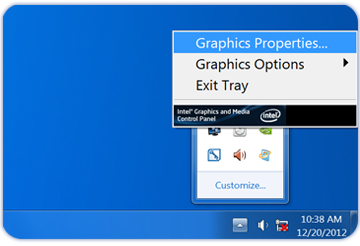 |
|
| |

